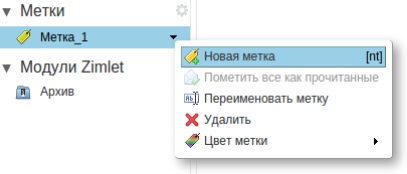expediere Mail în Zimbra¶
Pentru a configura e-mail prin redirecționarea din căsuța poștală universitate pentru a începe, accesați meniul „Settings“:
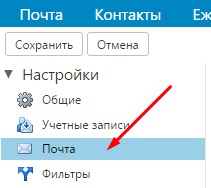
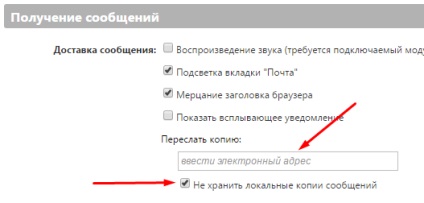
Nu uitați să salvați modificările!
Cum să vă schimbați parola? ¶
Pentru a schimba parola, du-te la „Settings“ → «generale»:
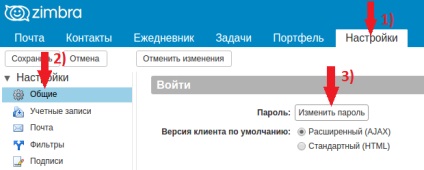
Dați clic pe „Modificați parola“. În fereastra care apare, puteți schimba parola:
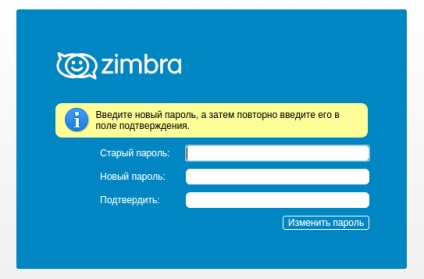
Cum se configurează avtopodpis¶
„Setări →« Semnăturile „pentru a regla comutatorul Semnătura Auto la meniu. Creați o nouă semnătură, făcând clic pe „New Signature“. Introduceți semnătura în căsuța:
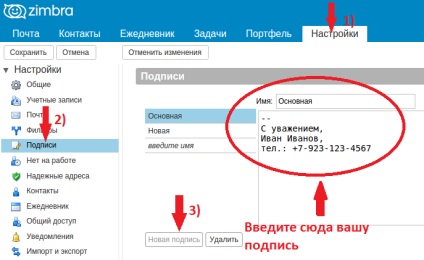
În continuare, derulați până jos ( „Utilizarea semnăturilor“ meniu) din pagină și selectați o semnătură pentru contul dvs.:
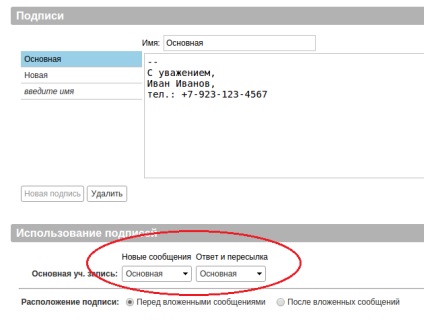
Cum se configurează avtootvet¶
Răspuns automat este necesar pentru situații, cum ar fi: a) Ați primit o scrisoare, dar sunteți în vacanță, și-ar dori să notifice expeditorii de mesaje primite pe care le raspunde la scrisoarea lor atunci când reveniți; b) Scrisoarea a venit în afara orelor de lucru (de exemplu, pe timp de noapte sau peste week-end), și doriți să anunțați expeditorii de mesaje primite pe care le răspundeți la acestea, atunci când este timpul. Pentru a configura auto-răspuns, mergeți la „Setări» → «Absent de la birou.“ Aici puteți introduce textul de auto-răspuns, personalizați-l data și ora, precum și, dacă se dorește, celălalt text auto-răspuns pentru utilizatorii externi:
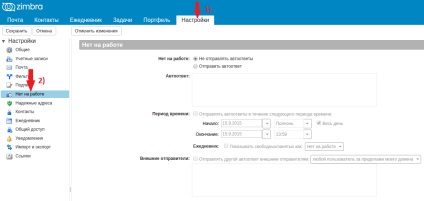
Cum să utilizați Arhivom¶
Arhiva este necesară pentru a se asigura că puteți distribui e-mail la dosarul. Pentru a începe lucrul cu arhiva, trebuie să creați mai întâi un dosar. Faceți clic dreapta pe directorul "E-mail" și din meniul pop-up, selectați "New Folder":
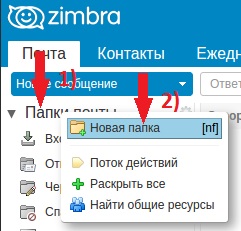
În fereastra care apare, puteți da un nume și o locație pentru dosarul de backup:
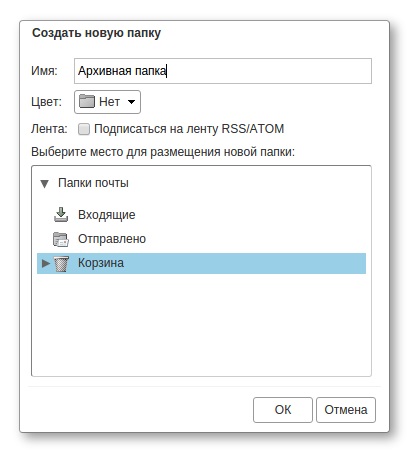
Apoi, pentru a face această arhivă dosar, du-te la „Module Zimlet„din meniul vertical din stânga și faceți clic pe“Arhiva":
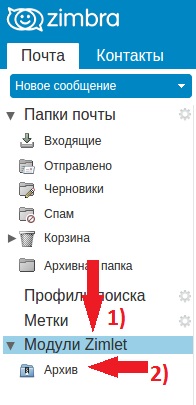
În fereastra vozniknuvshey puteți selecta care dintre dosarele de arhivă existente face:
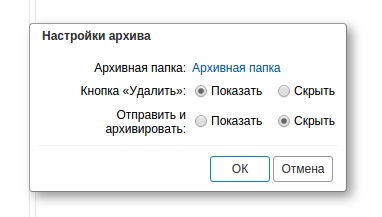
Pentru a adăuga o literă la arhiva, selectați e-mail și faceți clic pe „Arhiva“, adauga la meniul de sus în dosarul arhivă:
Ce se poate face cu spamom¶
Pentru a marca un mesaj ca spam, și, prin urmare, mutați-l în dosarul „Spam“, faceți clic pe butonul corespunzător din meniul de sus:
Cum de a crea filtr¶
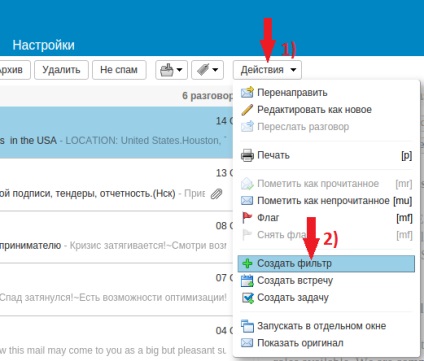
- Set filtre, folosind datele de proprietățile dvs.:
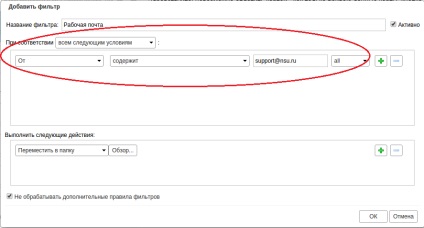
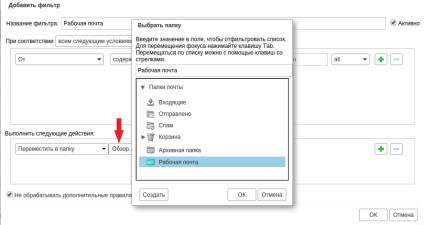
Cum de a crea / șterge papku¶
Pentru a crea un nou dosar, faceți clic dreapta pe „Foldere Mail“ din meniul vertical din stânga și selectați „New Folder“:
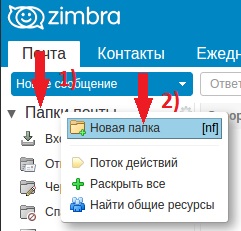
În fereastra care apare, puteți alege un nume, culoare, și o locație pentru acest dosar.
Pentru a elimina un dosar, faceți clic pe butonul din dreapta al mouse-ului și selectați „Delete“:
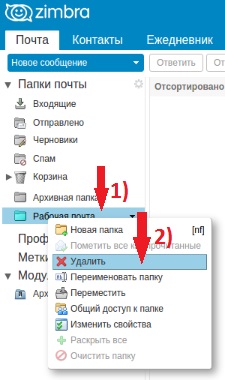
Recomandări pentru structurarea pochty¶
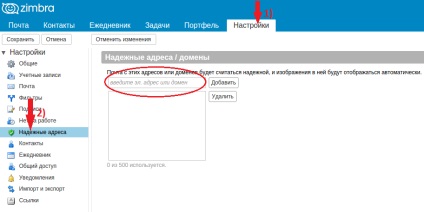
Care este eticheta (crearea / ștergerea lor) ¶
Tag-uri Puteți eticheta email-uri cu o temă comună, un favorit sau e-mail importante. Tag-uri pot fi folosite pentru confortul dumneavoastră în distribuția de e-mail. Pentru a crea o etichetă, du-te la „Etichete“ din meniul vertical din stânga și selectați „New tag-ul“:
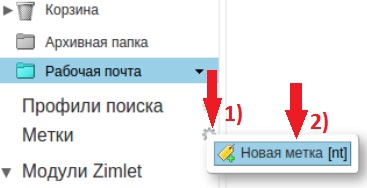
Puteți alege culori diferite de etichete pentru diferite tipuri de litere.
Șterge, redenumi sau schimba culoarea etichetei, puteți făcând clic pe ea butonul din dreapta al mouse-ului: